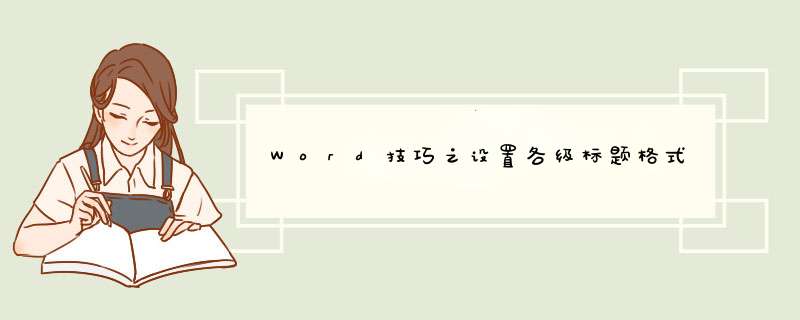
很多同学说一个一个设置也没毛病,但是最后生成目录的时候,如果我们没有提前设置样式,则不能实现自动生成目录,还需要自己一个一个添加…那这样就很麻烦啦。
那么如何更加科学地进行标题的格式设置呢?一起看看如何设置论文的各级标题格式吧!
首先我们打开需要编辑各级标题的论文文稿,这里我们根据自己学校的论文最后的格式要求,一般学校会给一个论文范文格式,标题、目录、题注、正文的格式都会对应标好。这里分享自己的思路,我会首先把论文所有的格式先写一个文档,列写出论文的格式清单,比如:
这里一定要对清楚,把每个样式要求先提前校正准确,不要出现错误。主要就是中英文字体格式,段落格式,行距,段前段后距,首行是否要求缩进等等。确定好各个部分对应的样式之后,我们就可以正式用Word设置各级标题格式。
我们首先需要到Word的 开始 栏下的 样式 进行各个标题格式的设定,如 图1 所示:
我们可以观察到 开始 栏下的 样式 里面有很多内容,这些对应的就是各级标题的样式,我们需要根据毕业论文的要求去对应修改相应的格式。
重中之重!我们首先要设置的是 正文 格式,请一定要先设置正文格式再去修改其他标题的格式,因为最后修改正文格式,可能标题的格式,比如首行缩进等格式会相应修改,因为标题也属于正文的一部分,这样解释就可以理解了。所以我们要先修改正文的格式。
我们首先选择 图1 所示 样式 栏下的 正文 ,然后右键样式下的 正文 ,就会d出一个菜单栏,之后选择 修改 对正文的格式进行修改,如 图2 所示:
之后就会d窗一个窗口,如 图3 所示,我们就可以对正文的格式进行修改,比如我在最开始给出的我们学校的论文正文格式的要求为:
那么按照这个格式,我们根据 图3 对正文字体样式进行修改:
对于中文字体设置为宋体,字号为小四,然后选择 西文 ,修改正文英文的字体为 Times New Roman ,字号为小四。然后设置两端对齐。这样正文字体样式就设置好了。
之后我们右键点击 图3 下d窗中的左下角的 格式 ,选择 段落 ,就会可以进行段落样式的设置,如 图4 所示:
根据正文要求的段落样式,设置左右缩进值为0,首行缩进为2字符,段前段后距为0行(直接打字 0行 ),行距为固定值20磅。这样正文的段落样式就设置好了,点击 确定 即可。
然后我们就可以设置各级标题的格式,设置过程同正文格式设置流程一样,右键修改,先修改字体样式,再点击格式中的段落进行段落样式的修改。之后我们编辑好文字,找到对应的样式要求,点击即可设定格式了!
这里顺便解释下 题注 是什么,题注其实就是我们对图或表格进行标注的统称,那么我们可能在样式中找不到 题注 的字样,那么我们可以先在 引用 栏下点击 插入题注 选项,如 图5 所示:
回到 开始 栏下的 样式 ,我们就可以发现样式栏中多了一个题注的格式,如 图6 所示,按照前面的过程,右键点击修改,和前面一样修改字体样式和段落样式即可。
这样我们按住 Ctrl+F 就可以查看论文的标题目录了,之后我们可以到 引用 栏下插入一个自动目录,即可自动生成目录。
这里补充一点关于中英文 摘要 文字的格式,最好是在样式中新建两个样式,设置名称分别为中文摘要和英文摘要。然后分别设置其样式,因为后续插入 多级列表 可能会编号有点问题。
到这里我们Word设置各级标题格式就全部讲述完了,这里做一个小结:我们论文正文、各级标题、题注等格式一定要提前在样式中设置好,之后再开始写论文,我们可以先写一个论文提纲,再进行正文、各级标题、题注格式设置,这样我们写论文的时候就不用再考虑格式的设置了。分享创造价值,希望这个教程能对您有帮助!
你知道怎么设置添加幻灯片的标题吗?下面我就为你介绍ppt怎么添加标题的 方法 啦!
ppt添加标题的方法 :
单击“格式”工具栏中的“新幻灯片”,如图所示,新幻灯片就会自动选择“标题和文本”版式。
单击“单击此处添加标题”占位符,打上幻灯片标题“演示文稿的创建”
单击“单击此处添加文本”占位符,这时候就进入了幻灯片的主体部分。
打上第一层的小标题“创建和组织幻灯片”,摁回车键,再按TAB键或者单击“大纲”工具栏上的“降级”按钮。
打上“编辑幻灯片”,回车键。
打上“格式化幻灯片”,回车键,然后再次摁一次shift+Tab按键,或者单击“大纲”工具栏上的“升级”按钮。
欢迎分享,转载请注明来源:内存溢出

 微信扫一扫
微信扫一扫
 支付宝扫一扫
支付宝扫一扫
评论列表(0条)